技术编辑设置win7系统无法用microsoft edge浏览器链接的详细步骤【图文】
时间:2021-09-08 21:12编辑:admin来源:www.xiuxiu8.net
问题:Microsoft Edge无法下载,下载链接无法下载程序,系统SmartScreen拦截已被排除,具体情况如下图
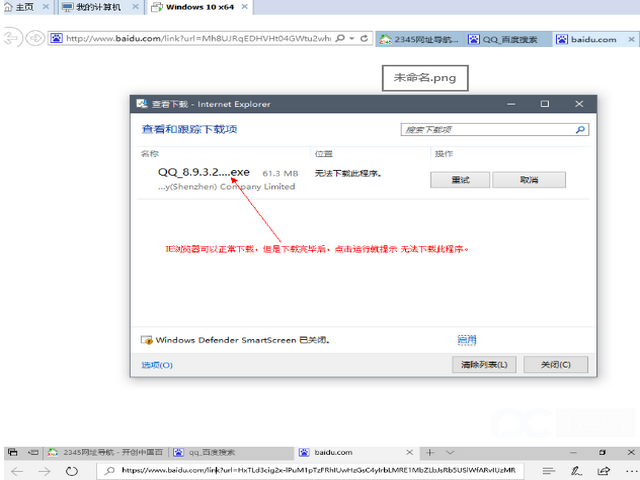
IE浏览器无法下载(图1)
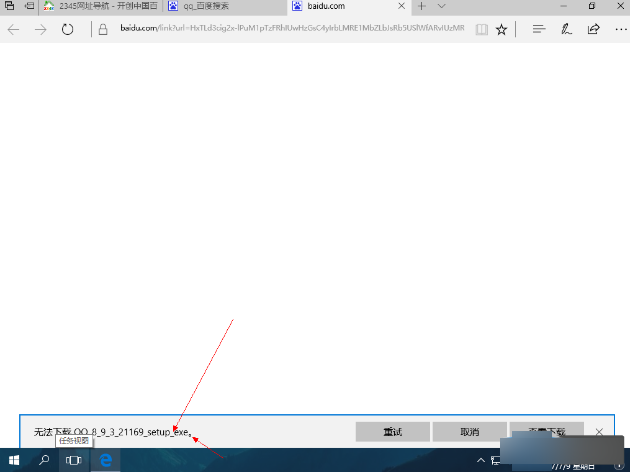
IE浏览器无法下载(图2)
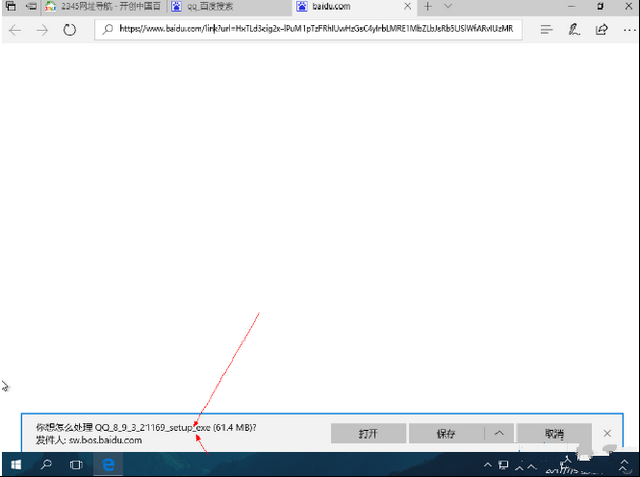
IE浏览器无法下载(图3)
方法1:卸载IE浏览器补丁,再重新打补丁。
方法2:更改组策略,打开运行对话框,输入“gpedit msc”打开本地组策略编辑器,在左侧窗格依次选择“计算机配置一管理模板→Windows组件→Intemet Explorer”,在右侧双击“自定义用户代理字符串”,打开属性对话框,选择“已启用”,在下面的“输入IE版本字符串”文本框中直接输入“MSIE 11.0”,重启系统即可。
你可能会问系统SmartScreen拦截怎么办呢?
接下来我会回答edge浏览器阻止不安全下载文件无法下载该怎么办
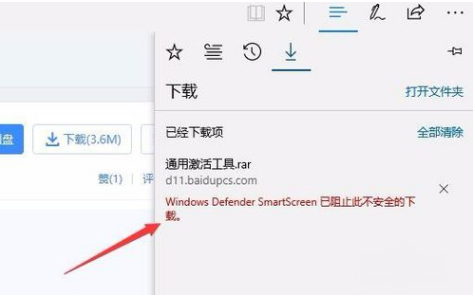
IE浏览器无法下载(图4)
点击Edge浏览器右上角的“更多和设置”按钮

IE浏览器无法下载(图5)
下拉菜单中选择“设置”菜单项
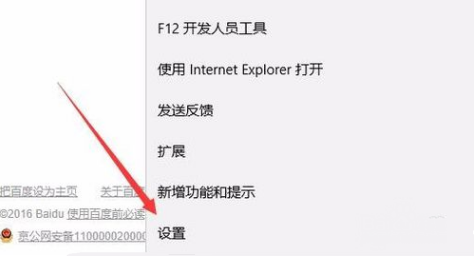
IE浏览器无法下载(图6)
在打开的设置下拉菜单的最底端找到“高级设置”一项,点击“查看高级设置”按钮
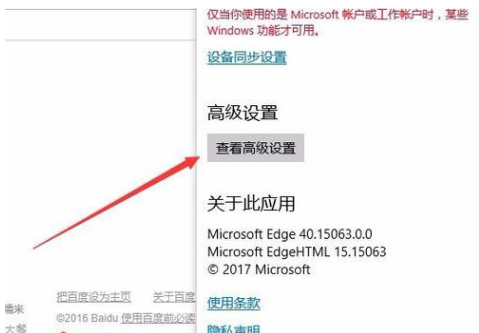
IE浏览器无法下载(图7)
我们找到“使用Windows Defender SmartScreen,让我免受恶意网站和下载内容的危害”一项,把其开关设置为“关闭”状态
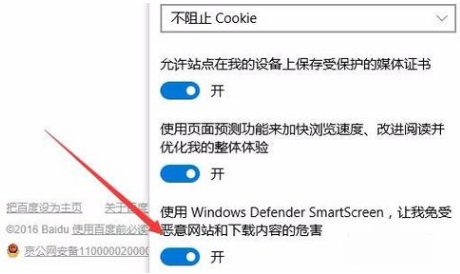
IE浏览器无法下载(图8)
重新下载文件,我们可以看到可以下载下来了,但被认为携带病毒,将其删除
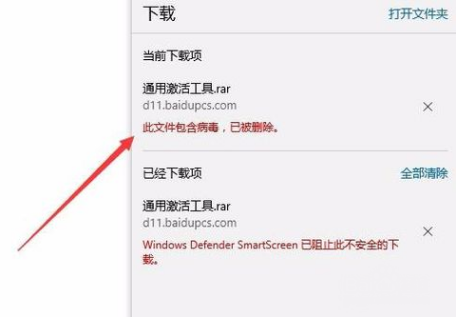
IE浏览器无法下载(图9)
打开windows菜单中选择“运行”
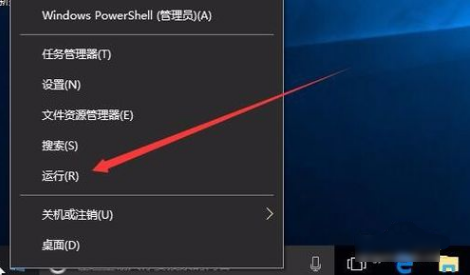
IE浏览器无法下载(图10)
在打开的运行窗口中,输入命令【regedit】,然后点击确定按钮
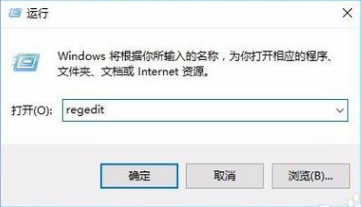
IE浏览器无法下载(图11)
在打开的注册表编辑器窗口中我们定位到HKEY_LOCAL_MACHINESOFTWAREPoliciesMicrosoft
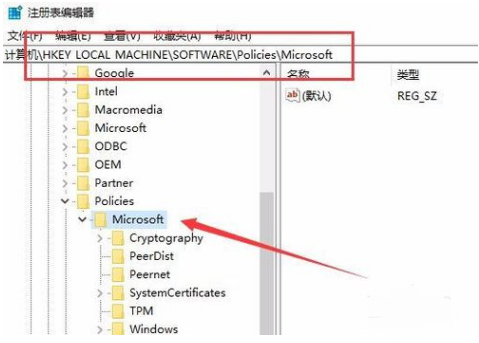
IE浏览器无法下载(图12)
在右侧中点击右键,在弹出菜单依次选择“新建”再点击“项”
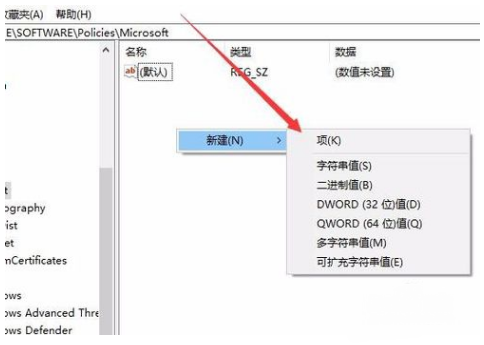
IE浏览器无法下载(图13)
把其项值重命名为Microsoftedge,再在文件里再建立一个“PhishingFilter”名的项
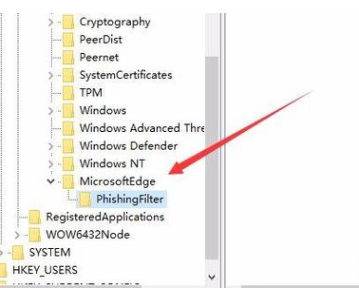
IE浏览器无法下载(图14)
在PhishingFilter项下,在右侧窗口空白处点击右键,依次选择“新建”再点“Dword值”一项
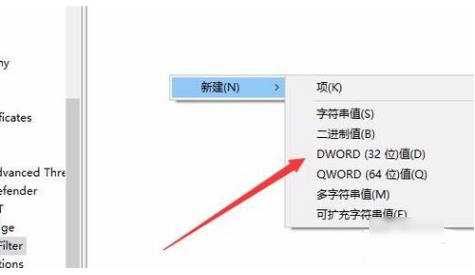
IE浏览器无法下载(图15)
再把新建的DWord值重命名为EnabledV9,并且将数值设置为0
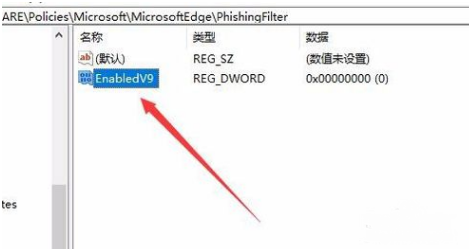
IE浏览器无法下载(图16)
重启电脑,重新下载文件,就可以正常了。
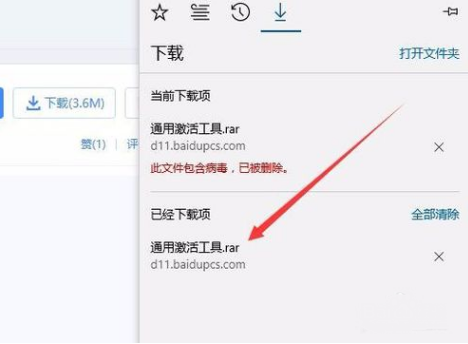
IE浏览器无法下载(图17)
以上就是无法用microsoft edge浏览器下载链接的解决方法,希望可以帮的到你。感兴趣的朋友可以试一试。如果你其他的解决方法你可以在评论区告诉大家噢。
本篇关于win7系统无法用microsoft edge浏览器链接的解决方法到这里已经讲解完了,如果你也有遇到这样的情况,就可以采取上面的方法步骤来进行解决,不会的朋友赶快来学习一下吧。
相关文章
-

搞定win7系统老是要激活的详细方法
近日在小编的调查中察觉win7系统老是要激活的问题大多数朋友不知道怎么处理,针对这个问题小编就整理总结出win7系统老是要激活的处理流程,于是有不少朋友向我询问win7系统老是要
2021-09-12 11:15 -

图文说明win7系统电脑使用USB连接手机网络上网的操作方法
近日在小编的调查中察觉win7系统电脑使用USB连接手机网络上网的问题大多数朋友不知道怎么处理,针对win7系统电脑使用USB连接手机网络上网的问题,我给大家整理总结了详细的解决步
2021-09-27 12:03 -

技术员教你解决win7系统启动服务提示错误1068依赖服务或组无法启动的详细办法
根据小伙伴们的反馈以及小编自己的观察,发现win7系统启动服务提示错误1068依赖服务或组无法启动的问题是很多朋友的困扰,针对这个问题小编就整理总结出win7系统启动服务提示错误
2021-07-19 12:42 -

图文解说win7系统安装360浏览器提示相关文件或文件夹被锁定的思路
想必大家都遇到过win7系统安装360浏览器提示相关文件或文件夹被锁定的问题吧,大多数朋友还不知道怎么处理即使解决起来很简单,不过有部分网友还是不懂得win7系统安装360浏览器提示
2021-10-09 17:03 -

老司机教你设置win7系统连接VPN后不能访问内网的处理方式
想必大家都遇到过win7系统连接VPN后不能访问内网的问题吧,大多数朋友还不知道怎么处理针对win7系统连接VPN后不能访问内网的问题,我给大家整理总结了详细的解决步骤。虽然处理起来
2021-10-12 03:57 -

手把手教你win7系统更新时出现错误代码8024402c的设置方法
使用电脑的时候,小伙伴们有的就会碰到win7系统更新时出现错误代码8024402c类似的操作困难,针对win7系统更新时出现错误代码8024402c的问题,我给大家整理总结了详细的解决步骤。于是
2021-09-26 06:24
最新系统下载
-
 1
1游戏专用Ghost Win7 64位旗舰版 V2022.03
发布日期:2022-06-06大小:5.60 GB
-
 2
2技术员联盟Ghost Win7 64位旗舰版 V2022.03
发布日期:2022-06-02大小:5.55 GB
-
 3
3雨林木风Ghost Win7系统64位旗舰版 V2021.09
发布日期:2022-05-17大小:3.96GB
-
 4
4雨林木风win7系统64位旗舰版 V2022.05
发布日期:2022-05-13大小:3.96GB
-
 5
5雨林木风GHOST WIN7系统64位旗舰版 V2021.08
发布日期:2022-04-26大小:3.96GB
-
 6
6番茄花园GHOST WIN7系统64位旗舰版 V2021.08
发布日期:2022-04-25大小:3.95GB
-
 7
7游戏专用 Ghost Win7 32位稳定版 V2022.03
发布日期:2022-04-24大小:4.13 GB
热门系统排行
-
 1
1番茄花园 Ghost Win7 64位纯净版 v2021.02
发布日期:2021-09-25人气:307
-
 2
2深度技术 Ghost Win7 64位纯净版 v2021.02
发布日期:2021-09-16人气:211
-
 3
3深度技术 Ghost Win7 64位旗舰版 v2021.02
发布日期:2021-10-01人气:202
-
 4
4电脑公司 Ghost Win7 32位旗舰版 v2021.10
发布日期:2021-10-25人气:199
-
 5
5番茄花园 Ghost Win7 32位纯净版 v2021.02
发布日期:2021-10-17人气:184
-
 6
6电脑公司 Ghost Win7 32位纯净版 v2021.02
发布日期:2021-10-02人气:184
-
 7
7电脑公司 Ghost Win7 64位纯净版 v2021.02
发布日期:2021-09-01人气:184
热门系统教程
-
 1
1搞定win7系统老是要激活的详细方法
发布日期:2021-09-12人气:1740
-
 2
2图文说明win7系统电脑使用USB连接手机网络上网的操作方法
发布日期:2021-09-27人气:1382
-
 3
3技术员教你解决win7系统启动服务提示错误1068依赖服务或组无法启动的详细办法
发布日期:2021-07-19人气:949
-
 4
4图文解说win7系统安装360浏览器提示相关文件或文件夹被锁定的思路
发布日期:2021-10-09人气:933
-
 5
5老司机教你设置win7系统连接VPN后不能访问内网的处理方式
发布日期:2021-10-12人气:841
-
 6
6手把手教你win7系统更新时出现错误代码8024402c的设置方法
发布日期:2021-09-26人气:829
-
 7
7技术员为你解决win7系统无法连接打印机报错代码0x00000057的设置教程
发布日期:2021-10-06人气:766














